Bien que nous ayons vu une multitude de téléphones mobiles populairesJeux multi-plateformes cette année, l'App Store iOS reste la plus riche galerie de jeux pour smartphones, tandis que le Game Center, du fait de sa concurrence réduite ou de son absence, conserve sa couronne de roi des écosystèmes de jeu mobiles. L’iPod touch n’est pas l’instrument de jeu portable le plus populaire au monde. Avec la sortie de Mountain Lion, Game Center s’est étendu au-delà d’iOS et sur OS X, ajoutant ainsi le jeu sur plusieurs plates-formes, mais Apple ne s’est pas arrêté là. Parmi les nombreuses nouvelles fonctionnalités apportées par iOS 6, il en est une qui encourage les utilisateurs à être plus sociaux sur Game Center. Intitulée «Défis», cette fonctionnalité vous permet d’inviter vos amis à battre votre score ou à déverrouiller un exploit dans un jeu de choix. Le processus, bien que relativement simple, a tendance à confondre les utilisateurs novices. Par conséquent, un bref guide est en ordre.
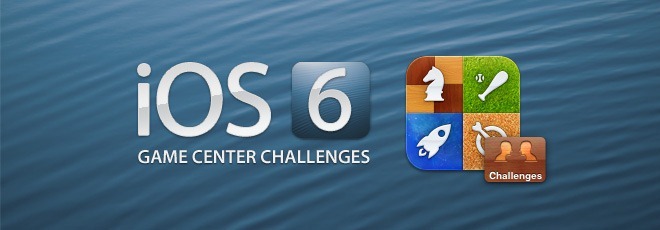
Quelques points à noter avant de créer des défis:
- Game Center vous permet d'envoyer des défis à n'importe lequel de vos amis, mais ceux-ci ne pourront les recevoir que si iOS 6 est installé.
- Vous pouvez défier vos amis de battre ou de déverrouiller un score particulier (Classement) ou une réalisation (Exploits), respectivement, dans tout jeu actuellement installé sur votre appareil.
- Les défis peuvent être envoyés à un seul ami ou à plusieurs amis en masse.
- Vous pouvez envoyer des défis au classement, que vos amis aient déjà des scores plus élevés ou non. La même chose n'est pas vraie pour les réalisations, bien sûr.
- Pour les jeux liés à votre compte Game Center, mais désinstallés de votre appareil, vous pouvez uniquement envoyer des défis pour des succès.
- Si vous recevez un défi pour un jeu qui n’est pas installé sur votre appareil, l’option ‘Jouer’ de l’écran du défi sera simplement remplacée par l’option permettant d’installer l’application depuis l’App Store.
- Vous ne pouvez vaincre qu'un défi à la fois. Si vous choisissez un défi et que vous parvenez à en battre deux, seul le défi sélectionné sera supprimé de l'onglet Défis.
Pour défier un ami en particulier, accédez au profil Game Center de celui-ci via l’onglet Amis et sélectionnez un jeu dans lequel vous souhaitez le défier.
Dans l’écran d’information du jeu qui suit, vous devriezVoyez vos scores au classement et vos réalisations comparés à ceux de votre ami. Appuyez sur un score du classement ou une de vos réalisations déverrouillées que votre ami (e) n'a pas encore ramassé et mis au défi de le déverrouiller. Comme dans les demandes d'amis Game Center, vous pouvez ajouter un court message à chaque défi avant de l'envoyer.
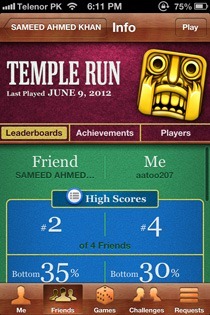
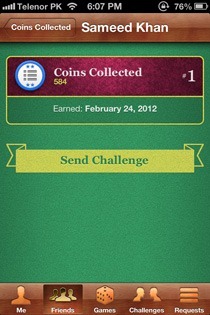
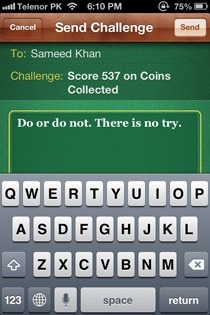
Contester un groupe d'amis n'est que légèrementdifférent. Si vous choisissez un score au tableau de classement de l'écran suivant, vous devriez voir une liste de tous les scores de vos amis. Sélectionner le score d'un ami ici vous permettra d'envoyer votre meilleur score actuel sous forme de défi, tandis que si vous tapez votre propre score, un écran affiche une liste de contrôle de tous vos amis Game Center séparés en propriétaires du jeu et ceux qui ne le font pas, vous permettant d'envoyer un défi à plusieurs amis à la fois. Sélectionner n'importe quel exploit ici fera la même chose.
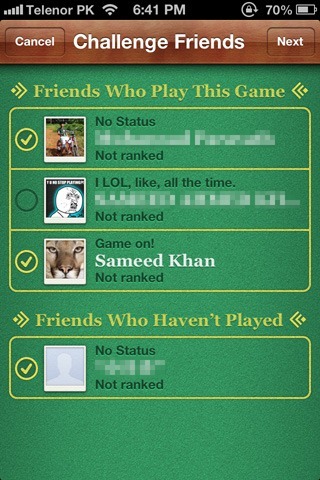
Notez que la première méthode ne s’applique pas à laVariante iPad de Game Center, car elle affiche tous les scores de vos amis, que vous sélectionniez un jeu dans le profil d’un ami ou dans l’onglet Jeux.
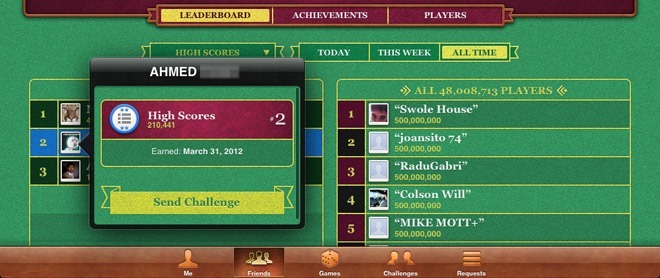
Les défis du Game Center sont reçus en mode pushnotifications et stockées dans l'onglet Challenges jusqu'à ce qu'elles soient battues ou refusées. Les notifications sont définies sur les bannières par défaut. Appuyez sur une notification de bannière lorsque celle-ci apparaît pour vous amener directement au jeu dans lequel vous avez été mis au défi.
Sélectionnez un défi dans l’onglet Défi, et vous aurez la possibilité de le tenter ou de le refuser.
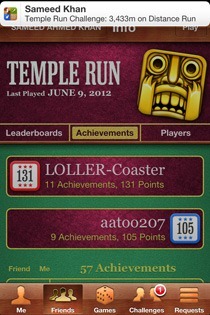
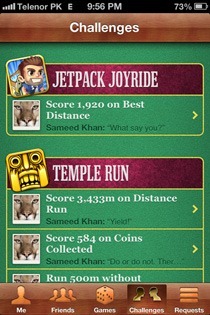
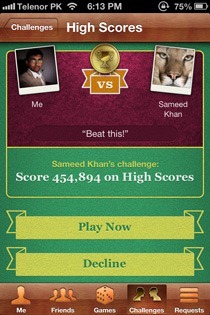
Vous pouvez également refuser des défis sans quitter l'écran des défis. Faites simplement glisser un défi et vous devriez voir l’option Refuser apparaître par-dessus.
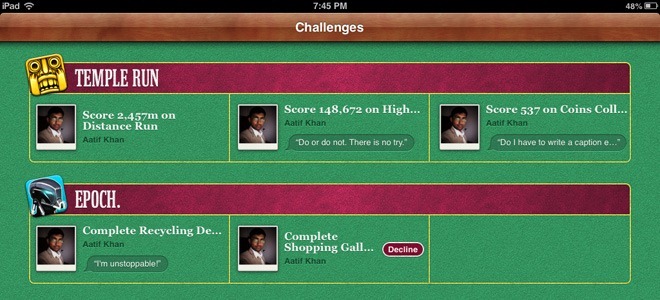
Si vous parvenez à relever un défi, mis à part lesentiment de grande réalisation qui accompagne l'acte de faire honte à votre ami, vous recevez une notification de bannière de la part de Game Center. La même notification est également envoyée à votre ami. Cela aurait été beaucoup plus satisfaisant si Game Center permettait d'envoyer un message personnalisé avec cette notification ("Dans ta face!").
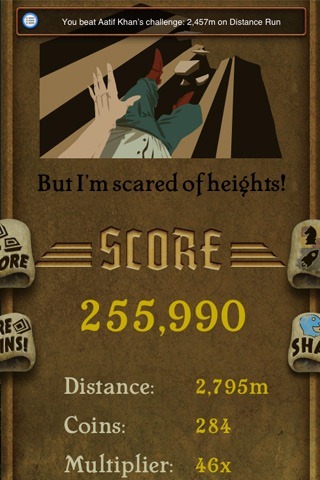
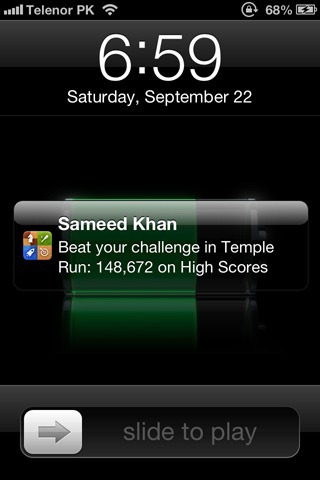
Inutile de dire que les défis sont un excellentOutre le Game Center. Les utilisateurs, y compris moi-même, partagent et comparent les scores avec leurs amis depuis des années. Non seulement les défis de Game Center rendent le processus plus pratique, ils l’améliorent, en veillant à ce que vous n’ayez pas ces longs arguments avec vos amis qui finissent par leur dire que la meilleure capture d'écran de Fruit Ninja est Photoshopped.
Maintenant, excusez-moi pendant que je bat quelques-uns des autres scores pitoyables de Temple Run d'Aatif.













commentaires